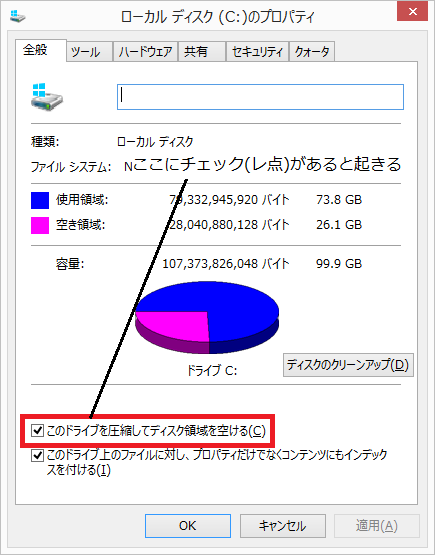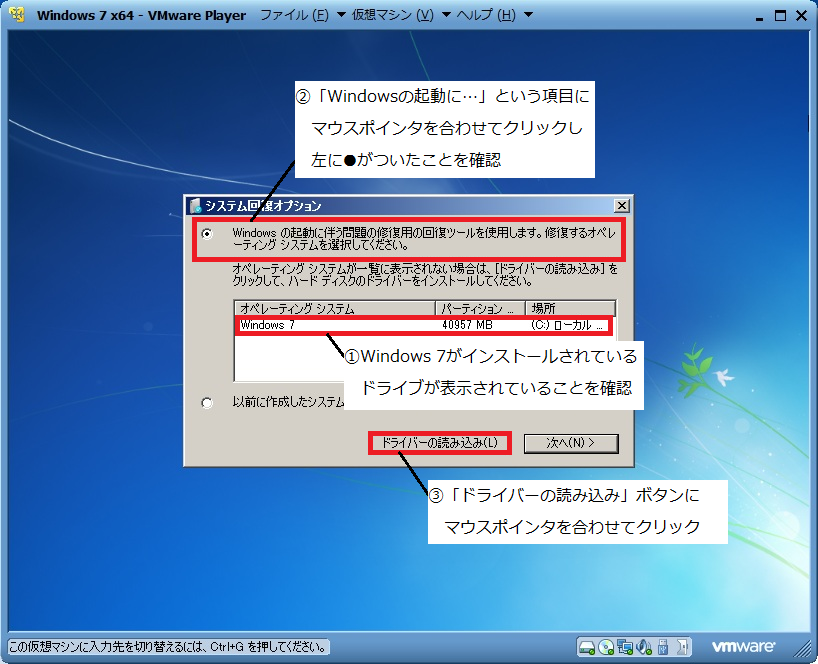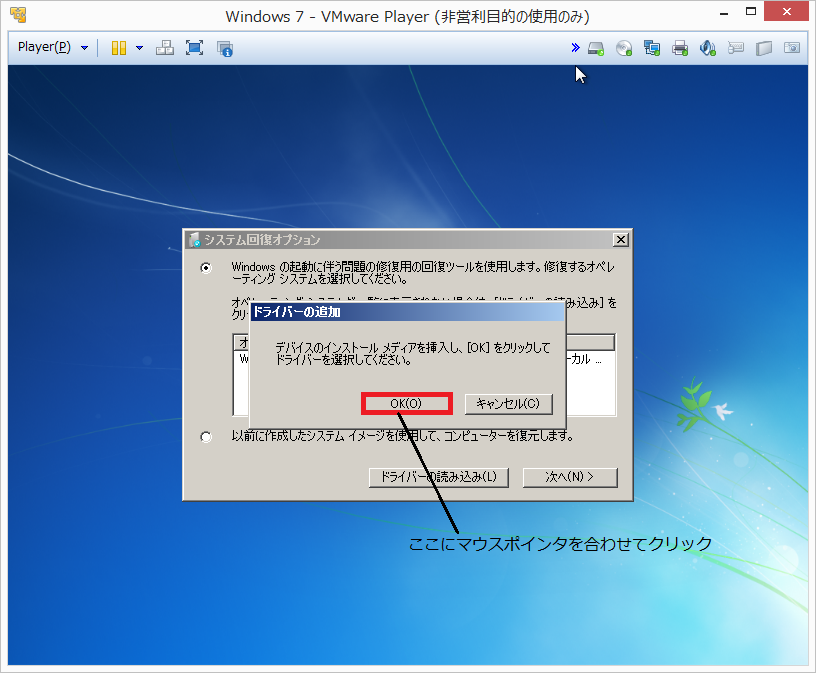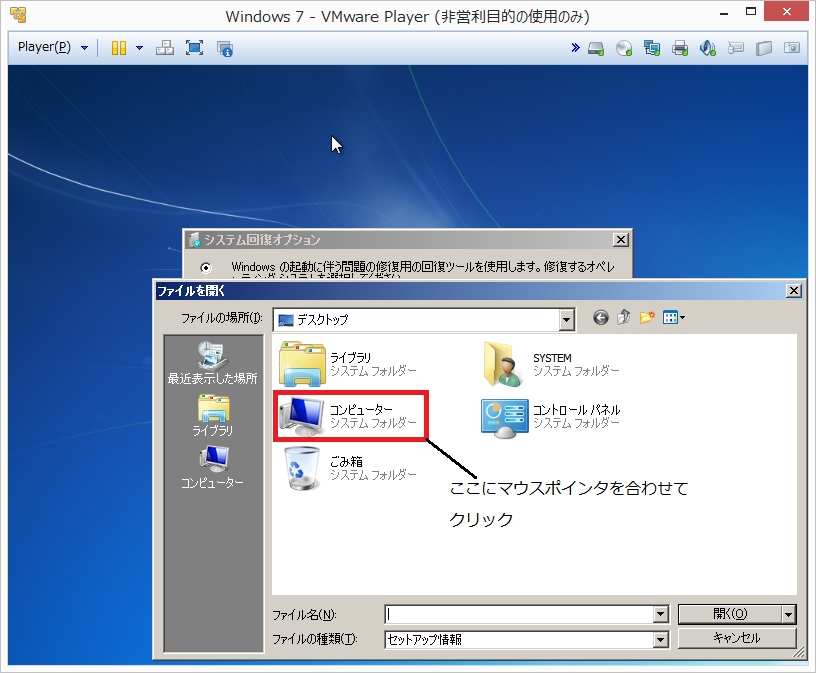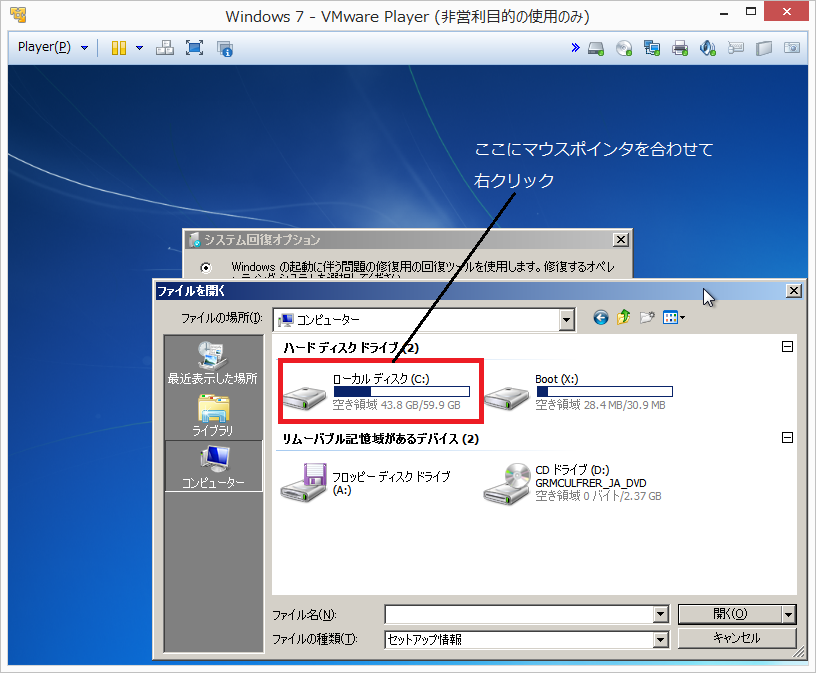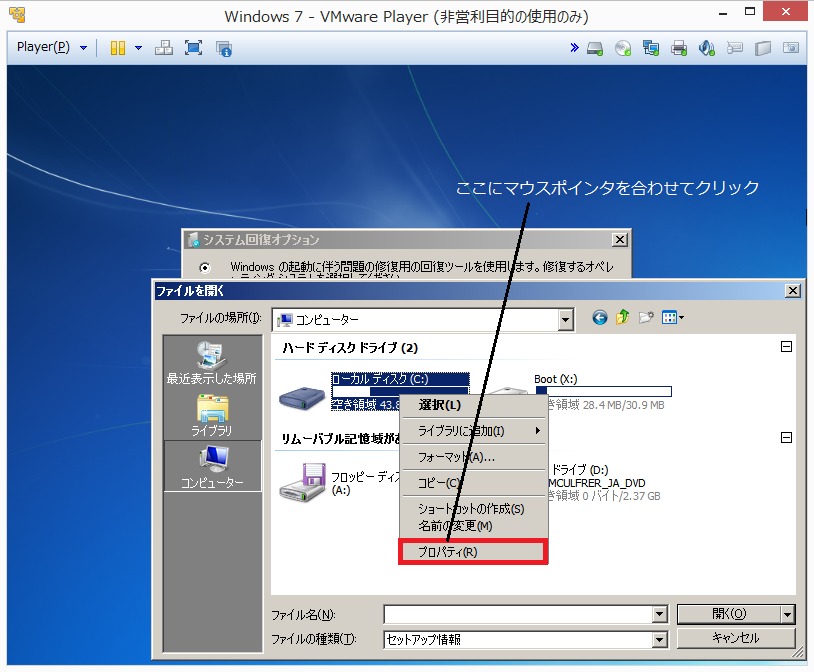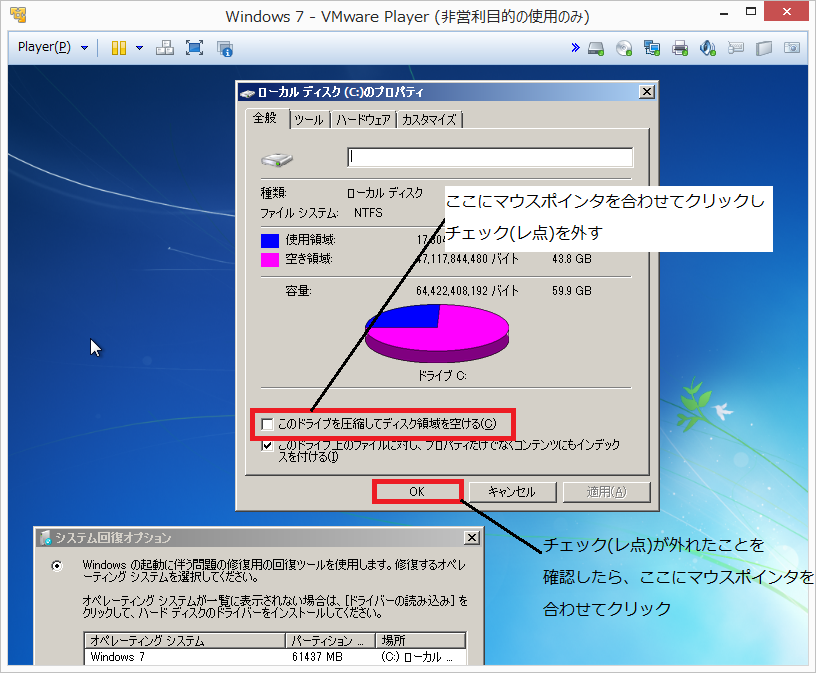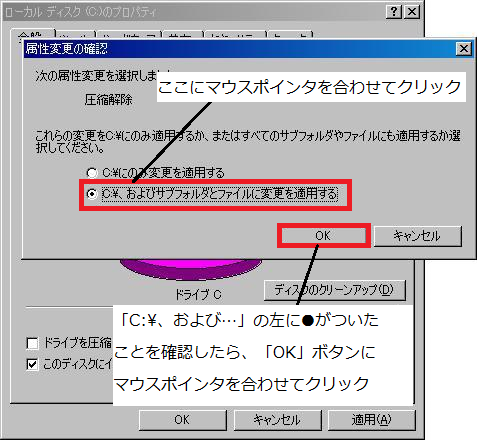BOOTMGR is compressedと表示され起動できない
BOOTMGR is compressedと表示され起動できない
- Windows XP~8を使用しておられる方たちで、マイクロソフト社が提供するアップデートパッチをインストールしたのち、再起動すると、突然このような画面が表示されてパソコンが起動できなくなるケースがあります。
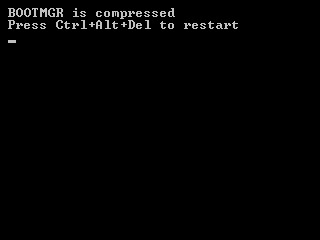
なぜこのような現象が起きるのか?
- このような現象がなぜ起きるのかというと…ハードディスクの保存領域を確保しようとして、下図に示す箇所にチェック(レ点)を入れることがあると思います。
- Windowsが入っているドライブ(基本的にはCドライブ)を圧縮した状態で修正パッチをインストールします。そしてそれを有効にするために再起動します。
- スイッチON→MBR→bootsector(ブートセクター)→bootmgr(ブートマネージャー)→OSの読み込みという流れでパソコンが起動します。しかし、圧縮してしまうとOSがbootmgrを読み込むことができなくなり起動できなくなるのです。
- ゆえに、この問題を解決する方法はただ1つ。「Cドライブの圧縮属性を外してあげればよい」のです。ではその方法について説明いたしましょう。
注意
- この現象はCドライブを圧縮したら必ず発生するというものではありません。
起きなかった場合は、運が良かったと思ってください。
解決方法
- まず、パソコンの光学ドライブにWindows 7のDVDを挿入して電源を入れます。
- しばらく待つと、DVDを読み込み、下図に示すようなWindows 7のインスト―ルウィザードが起動します。
- 起動したら、「コンピュータを修復します」という項目(黄色の枠で囲んだ部分)にマウスポインタを合わせてクリックします。
- クリックすると、下図に示すウィンドウが表示されるので、真ん中のリストにウィンドウズがインストールされているハードディスクドライブがあることを確認します。確認したら、「Windowsの起動に伴う…」という項目が上のほうにあるので、そこにマウスポインタを合わせてクリックし、左に●がついたことを確認してください。最後に「ドライバーの読み込み」ボタンにマウスポインタを合わせてクリックします。
- そうすると、このようなメッセージボックスが表示されるので、「OK」ボタンにマウスポインタを合わせてクリックします。
- このような画面に切り替わるので、赤枠部分にマウスポインタを合わせてクリックします。
- 現在有効な保存領域が表示されるので、Cドライブ(ここにWindows 7が入っている)にマウスポインタを合わせて右クリックします。
- ポップアップメニューが表示されるので、「プロパティ」という項目にマウスポインタを合わせて右クリックします。
- Cドライブのプロパティが表示されるので、「このドライブを圧縮して…」という項目にマウスポインタを合わせてクリックし、チェック(レ点)を外します。そして、チェック(レ点)が外れたことを確認したら、「OK」ボタンにマウスポインタを合わせてクリックします。
- 「属性変更の確認」ダイアログボックスが表示されたら、まず「C:\、および…」の項目にマウスポインタを合わせてクリックし、左に●がついたことを確認します。確認したら、「OK」ボタンにマウスポインタを合わせてクリックします。
- 圧縮属性が取れるまでしばらくお待ちください。終わったら、パソコンを再起動します。次に示すスタート画面が表示されることを確認してください。
- これで問題は解決しました。
a:10424 t:1 y:2